Chia sẻ vị trí trên Messenger là một tính năng hữu ích giúp bạn có thể chia sẻ vị trí của mình với bạn bè hoặc đồng nghiệp trong thời gian thực. Với tính năng này, bạn có thể dễ dàng giúp đỡ người khác tìm đường đến điểm hẹn, hoặc đơn giản là cho họ biết vị trí của bạn khi đi đến một địa điểm mới. Trong bài viết này, chúng ta sẽ tìm hiểu cách chia sẻ vị trí trên Messenger và cách sử dụng tính năng này một cách hiệu quả.
Nội dung
1. Cách chia sẻ vị trí trên Messenger Android
Trước hết, chúng ta sẽ tìm hiểu cách chia sẻ vị trí trên Messenger trên điện thoại Android với các bước đơn giản sau đây:
- Bước 1: Bạn hãy truy cập vào ứng dụng Messenger ở trên điện thoại của mình -> chọn vào tin nhắn người mà bạn đang muốn chia sẻ định vị.
- Bước 2: Hãy chọn vào biểu tượng có hình vuông ở ngay phía góc trái màn hình -> chọn tiếp vào mục Vị trí.
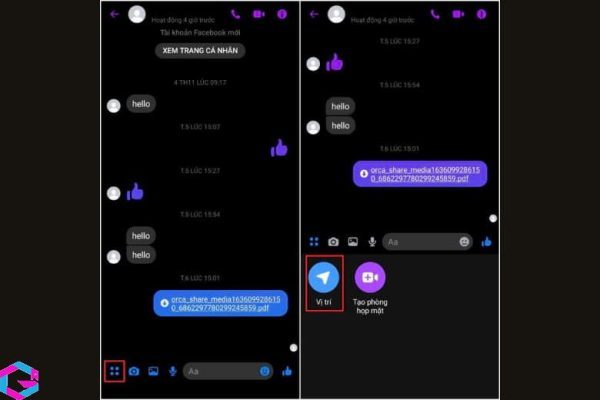
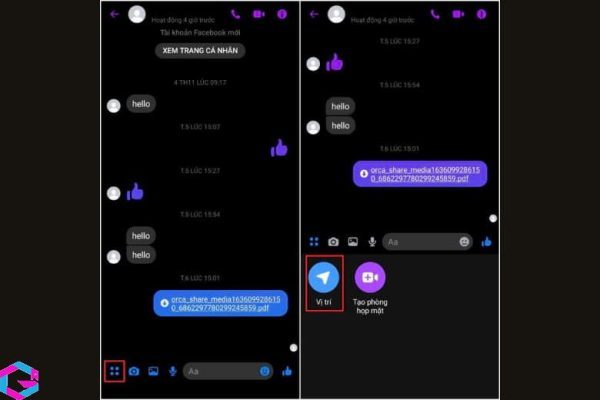
Bước 3: Lúc này bạn hãy bấm chọn vào biểu tượng hình vuông ở ngay phía góc bên trái màn hình điện thoại -> bấm chọn vào mục Cho phép truy cập vị trí để ứng dụng có thể tiến hành chia sẻ vị trí của bạn trong tin nhắn -> tiếp đến bạn chỉ cần nhấn vào Cho phép để xác nhận lại là xong.
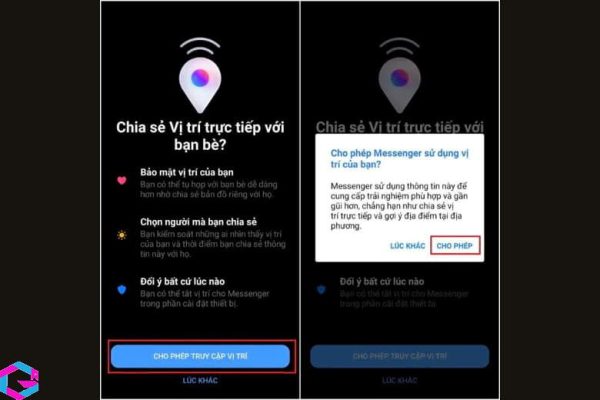
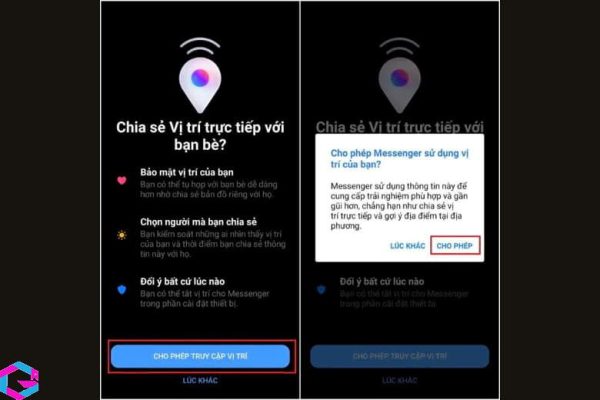
Bước 4: Sau khi bạn đã cấp quyền, ứng dụng lúc này sẽ hiển thị chính xác vị trí mà bạn đang đứng trên một bản đồ nhỏ. Để chia sẻ thì bạn chỉ cần nhấn vào mục Bắt đầu chia sẻ vị trí trực tiếp trong 60 phút là được.
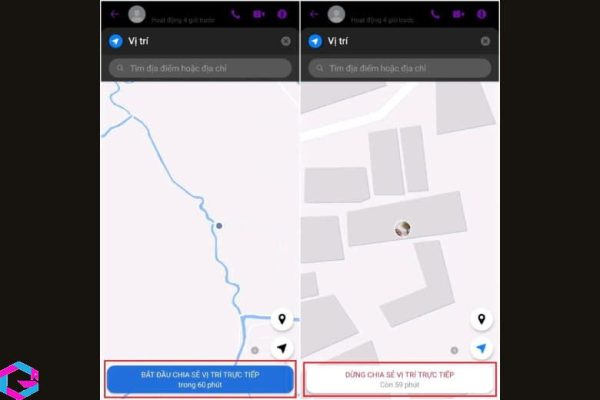
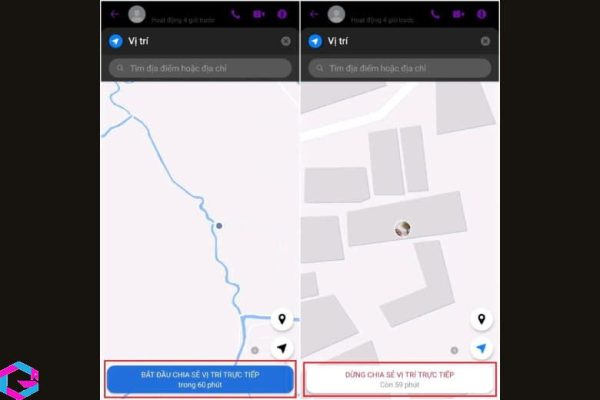
Bước 5: Ngoài ra thì ứng dụng Messenger còn cho phép người dùng có thể chia sẻ vị trí của mình theo địa điểm mà bạn xác định trên bản đồ. Bạn chỉ cần nhấn vào biểu tượng định vị -> rồi kéo thả nó đến điểm vị trí mà bạn muốn -> bấm chọn Gửi vị trí là hoàn thành.
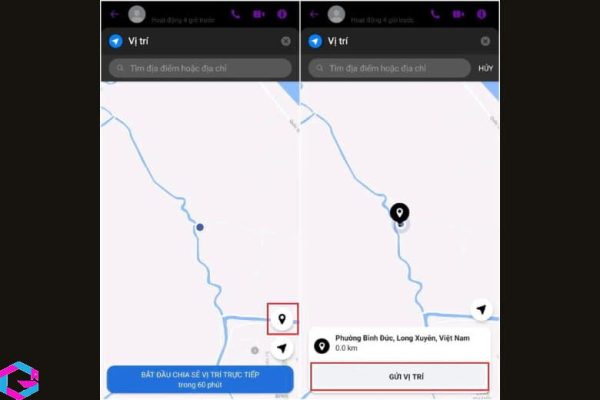
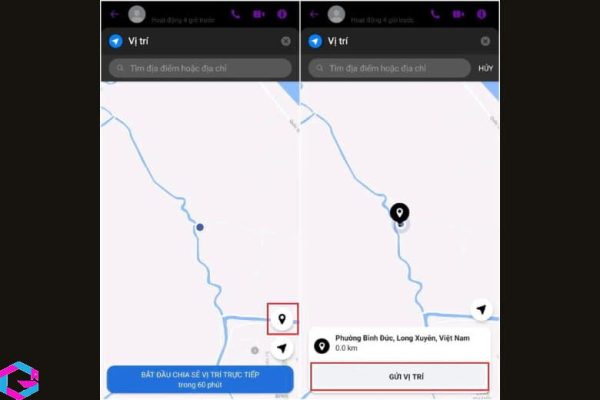
2. Cách chia sẻ vị trí Messenger iPhone
Bước 1: Đầu tiên, hãy truy cập vào ứng dụng Messenger trên điện thoại iPhone của mình -> sau đó bấm chọn vào tin nhắn muốn chia sẻ vị trí.
Bước 2: Tiếp theo, chọn vào mục biểu tượng hình dấu cộng ngay phía góc trái của màn hình ứng dụng -> chọn tiếp vào mục Vị trí.
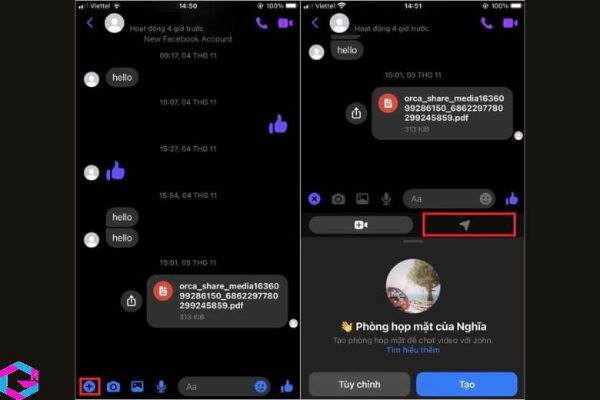
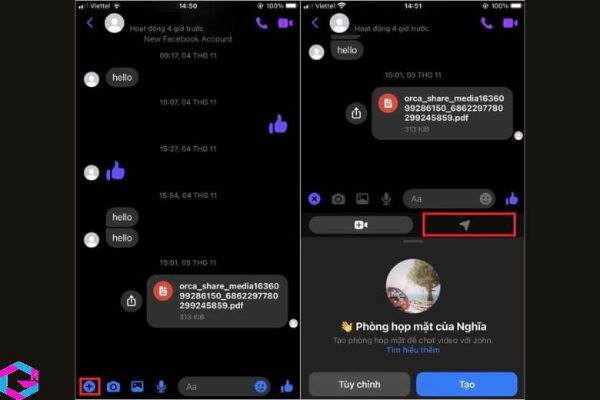
Bước 3: Bấm chọn vào mục Bắt đầu chia sẻ vị trí trực tiếp để có thể tiến hành chia sẻ vị trí của mình đến người kia. Muốn dừng chia sẻ vị trí bạn chỉ cần nhấn vào mục Dừng chia sẻ là được hoặc sau 60 phút vị trí cũng sẽ tự ngừng chia sẻ.
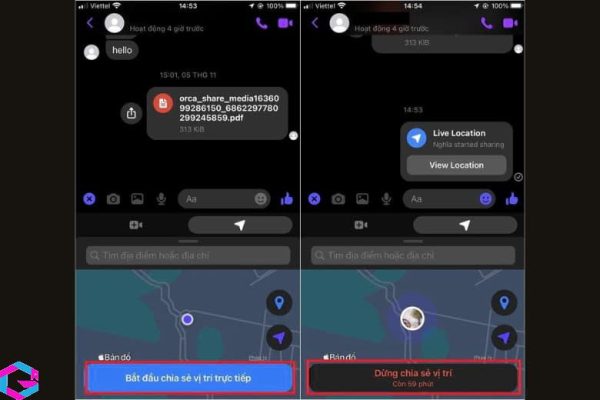
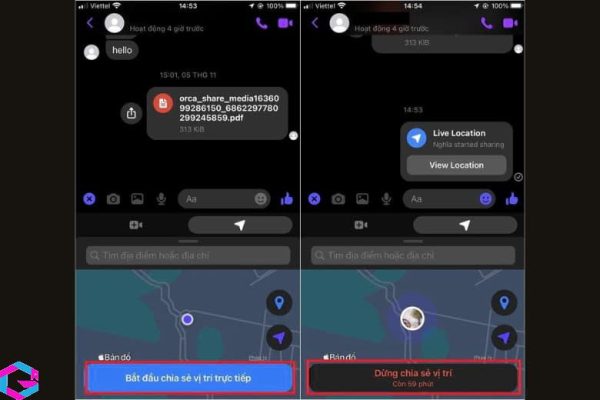
Bước 4: Bạn cũng sẽ có thể thể chia sẻ vị trí theo điểm xác định trên bản đồ như điện thoại Android. Bạn chỉ cần bấm chọn vào biểu tượng định vị -> kéo thả nó đến vị trí mà bạn muốn –> chọn vào mục Gửi vị trí để hoàn thành.
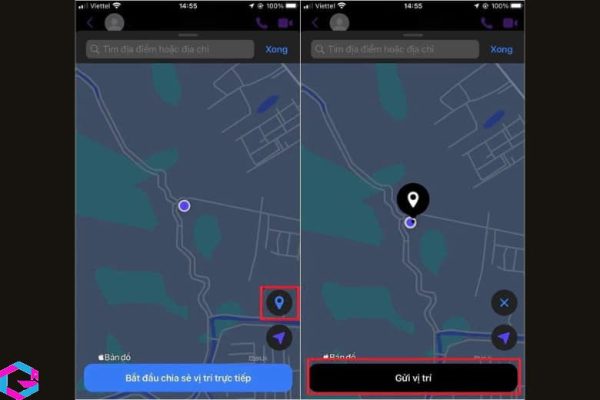
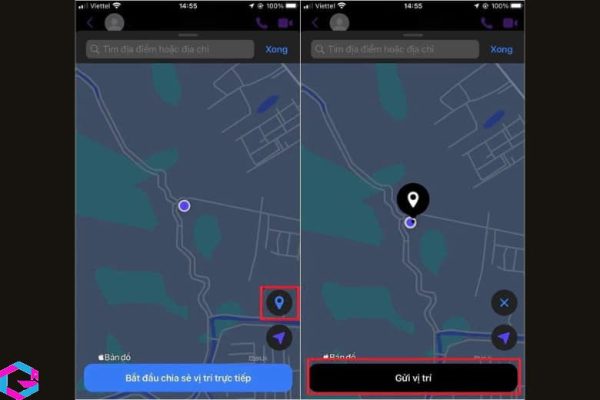
3. Tắt chia sẻ vị trí trên Messenger Android
Sau khi đã nắm rõ cách chia sẻ vị trí trên Messenger, tiếp theo chúng ta sẽ tìm hiểu cách tắt tính năng này trên điện thoại Android. Việc tắt chia sẻ vị trí sẽ giúp bảo vệ quyền riêng tư của bạn và tránh việc thông tin về vị trí của bạn bị lộ ra ngoài một cách không mong muốn.
Bước 1: Đầu tiên, bạn hãy truy cập vào mục Cài đặt trên điện thoại của mình > kéo đến mục Ứng dụng.
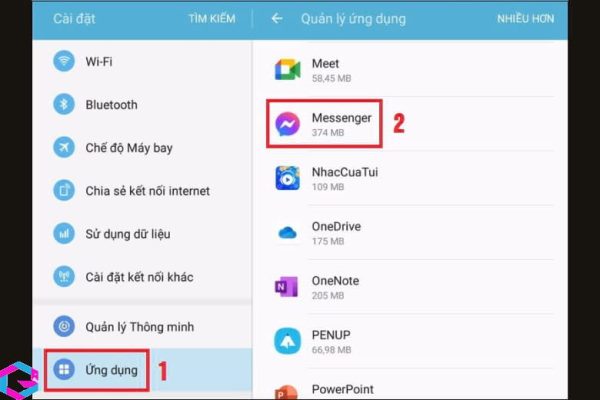
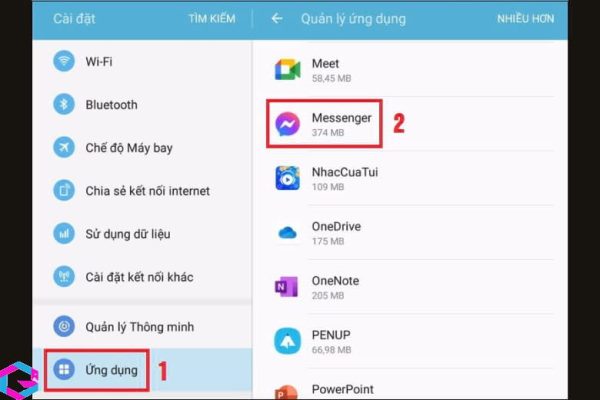
Bước 2: Tiếp đến, bạn hãy kéo xuống và tìm đến mục Messenger > chọn tiếp vào mục Quyền.
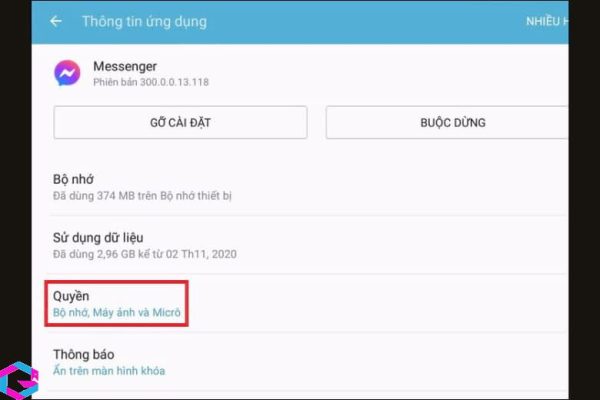
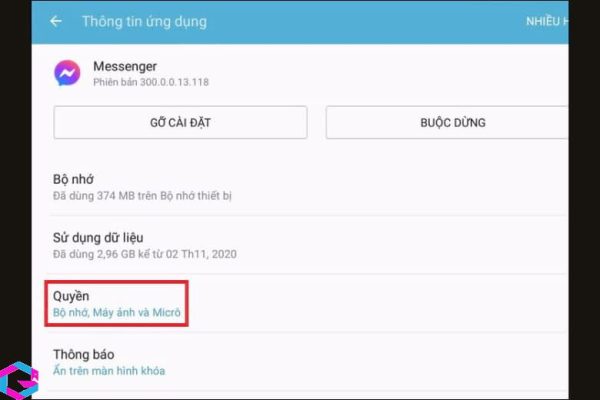
Bước 3: Tại mục này bạn hãy gạt thanh công tắt về phía bên trái tại mục vị trí để tắt chia sẻ là xong.
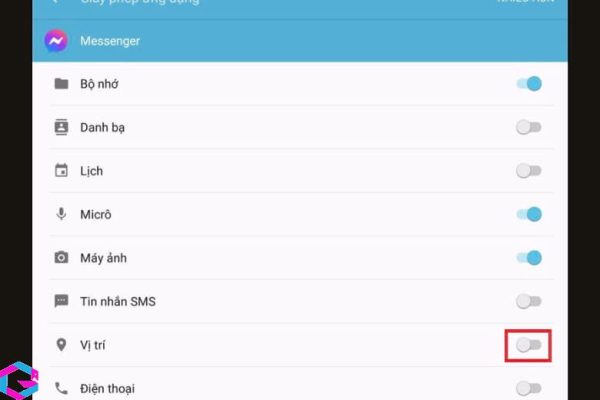
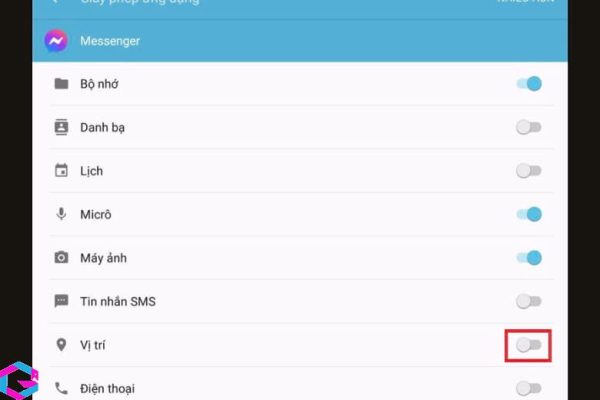
5. Tắt chia sẻ vị trí trên Messenger iPhone
Bước 1: Đầu tiên, bạn cần truy cập vào mục Cài đặt trên điện thoại của mình.
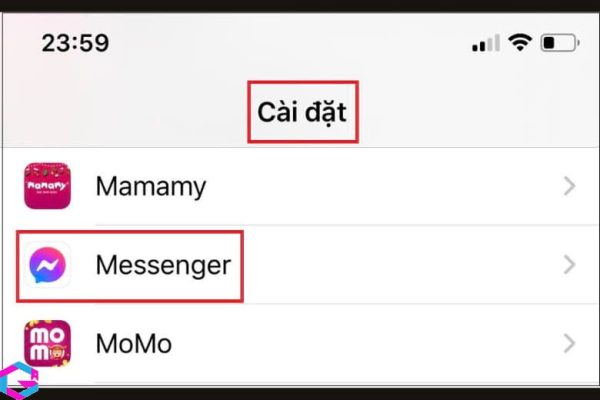
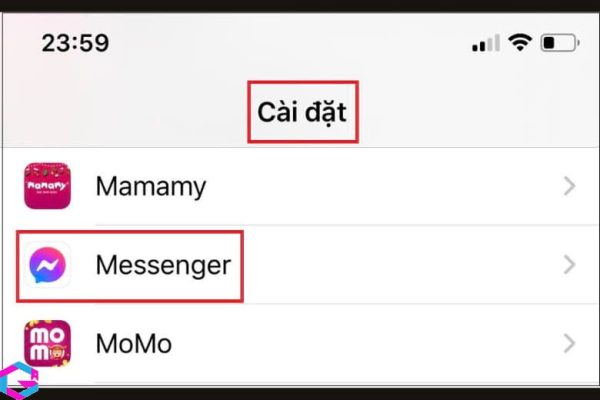
Bước 2: Sau đó hãy kéo xuống tìm và chọn vào ứng dụng Messenger.
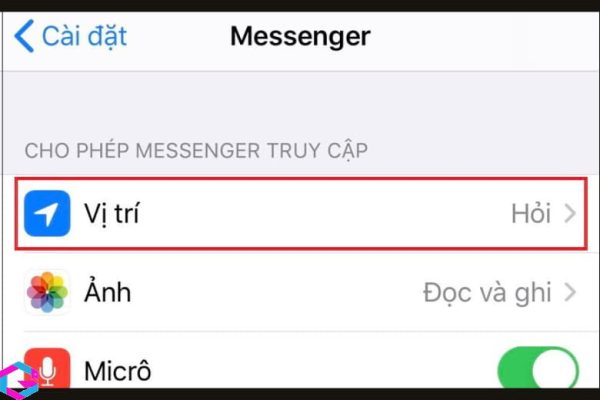
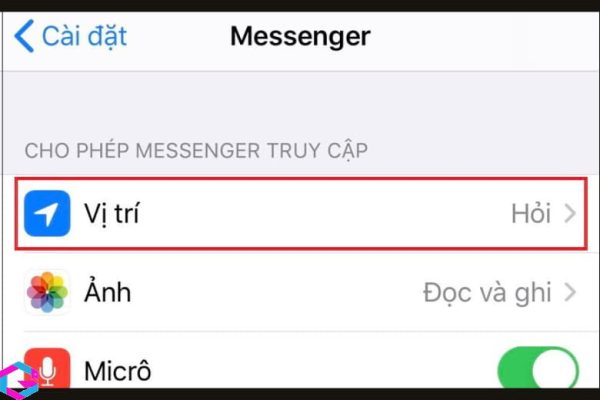
Bước 3: Tiếp đến, bạn hãy bấm chọn vào mục Vị trí và chọn tiếp vào Không là xong.
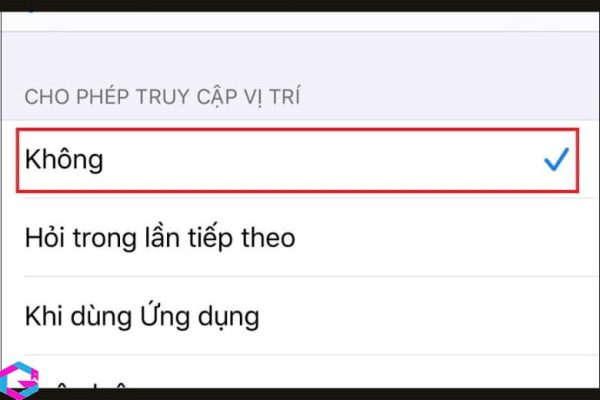
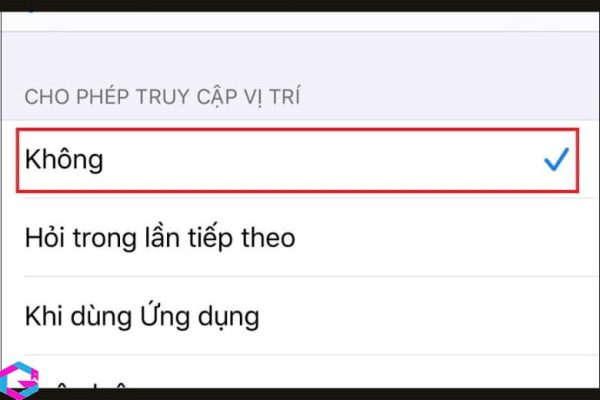
6. Kết luận
Tóm lại, tính năng chia sẻ vị trí trên Messenger là một công cụ hữu ích giúp bạn dễ dàng chia sẻ vị trí của mình với bạn bè hoặc đồng nghiệp trong thời gian thực. Tuy nhiên, để đảm bảo an toàn thông tin cá nhân, bạn nên chỉ chia sẻ vị trí với những người mà bạn tin tưởng và không nên chia sẻ vị trí quá thường xuyên. Nếu bạn không muốn chia sẻ vị trí của mình nữa, hãy tắt tính năng này trên thiết bị của mình.
Các bài viết liên quan: PhanMemVietNam.Com -> Thủ Thuật





